مدیریت یک خانه هوشمند می تواند طاقت فرسا باشد، اما برنامه هوم گوگل با ویجت گوشی هوشمند خود راه حلی ارائه می دهد. این ویژگی بدون نیاز به باز کردن برنامه Google Home، مستقیماً از صفحه اصلی به دستگاه های هوشمند شما دسترسی سریع می دهد. در اینجا نحوه دسترسی من به این ویژگی و شما نیز آمده است.
خلاصه عناوین
- چگونه ویژگی ویجت Google Home را فعال کنیم
- نحوه راه اندازی دستگاه های هوشمند با ویجت Google Home
- محدودیتهای ویژگی ویجت Google Home
مدیریت یک خانه هوشمند می تواند طاقت فرسا باشد، اما برنامه هوم گوگل با ویجت گوشی هوشمند خود راه حلی ارائه می دهد. این ویژگی بدون نیاز به باز کردن برنامه Google Home، مستقیماً از صفحه اصلی به دستگاه های هوشمند شما دسترسی سریع می دهد. در اینجا نحوه دسترسی من به این ویژگی و شما نیز آمده است.
چگونه ویژگی ویجت Google Home را فعال کنیم
این ویجت ابتدا به عنوان بخشی از برنامه پیش نمایش عمومی گوگل در ماه مه 2024 عرضه شد، اما به نظر می رسد در حال حاضر به طور گسترده در دسترس است. اگر هنوز به این ویژگی دسترسی ندارید، همچنان میتوانید به برنامه پیشنمایش بپیوندید. همچنین باید اطمینان حاصل کنید که تلفن هوشمند اندرویدی شما حداقل به اندروید 12 به روز شده است، در حالی که کاربران آیفون باید حداقل در iOS 16 باشند و آخرین نسخه برنامه Google Home را نصب کرده باشند.
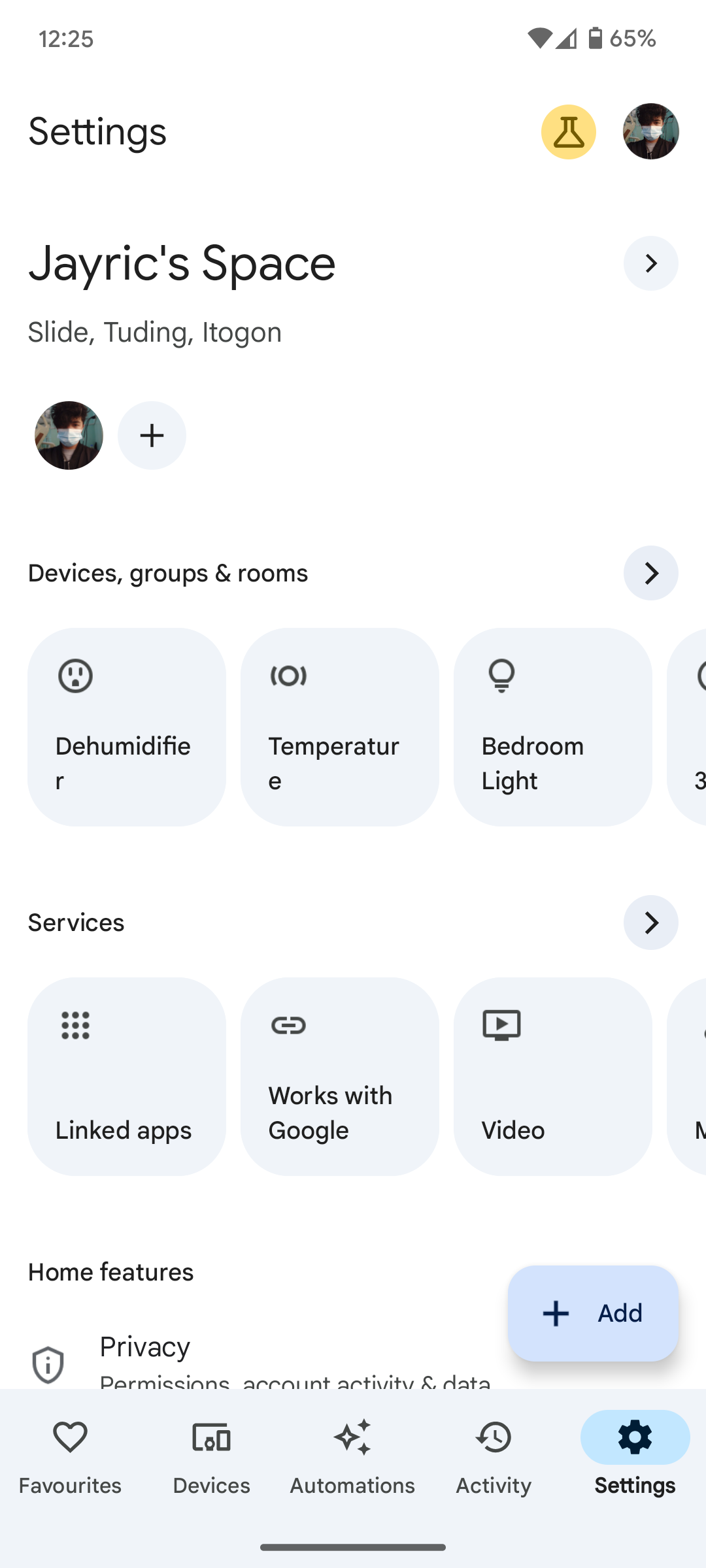
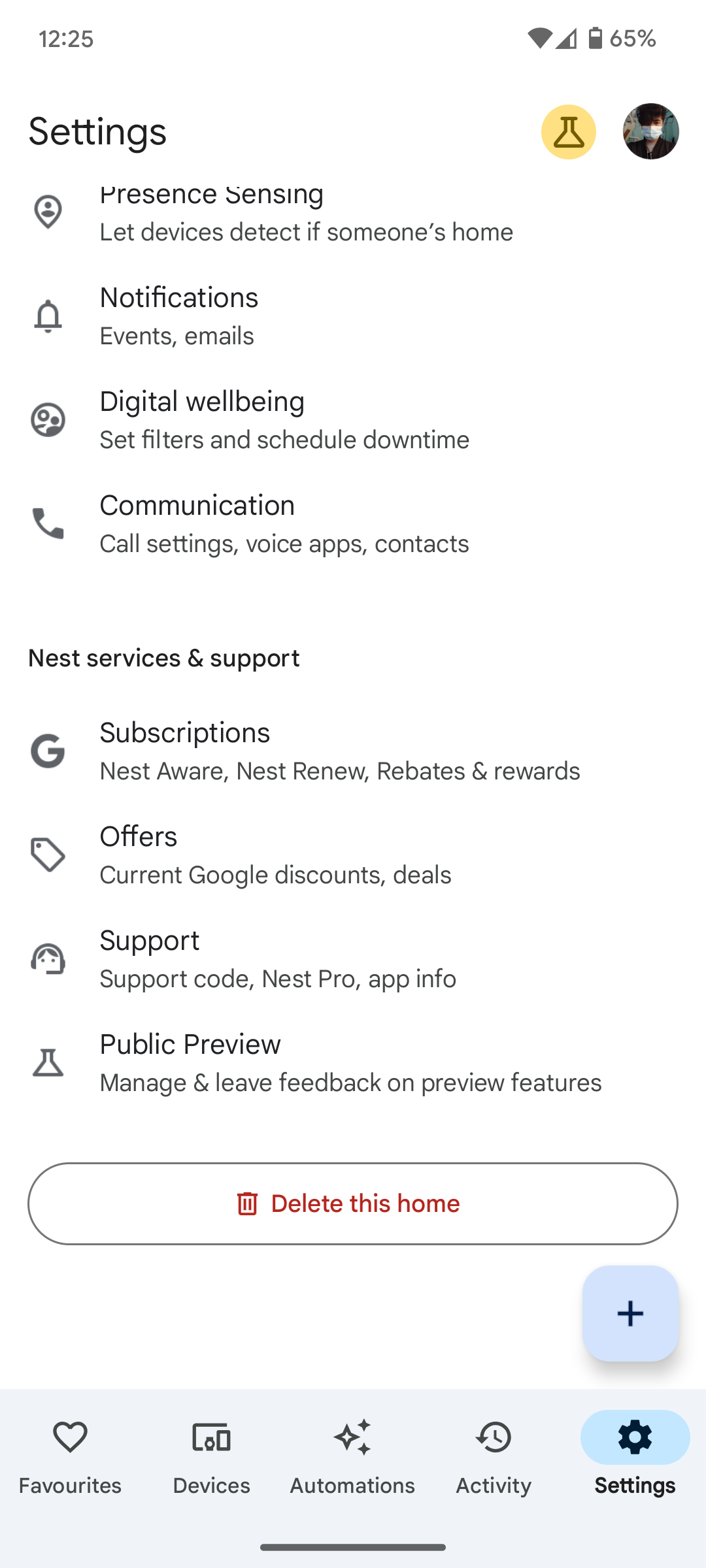
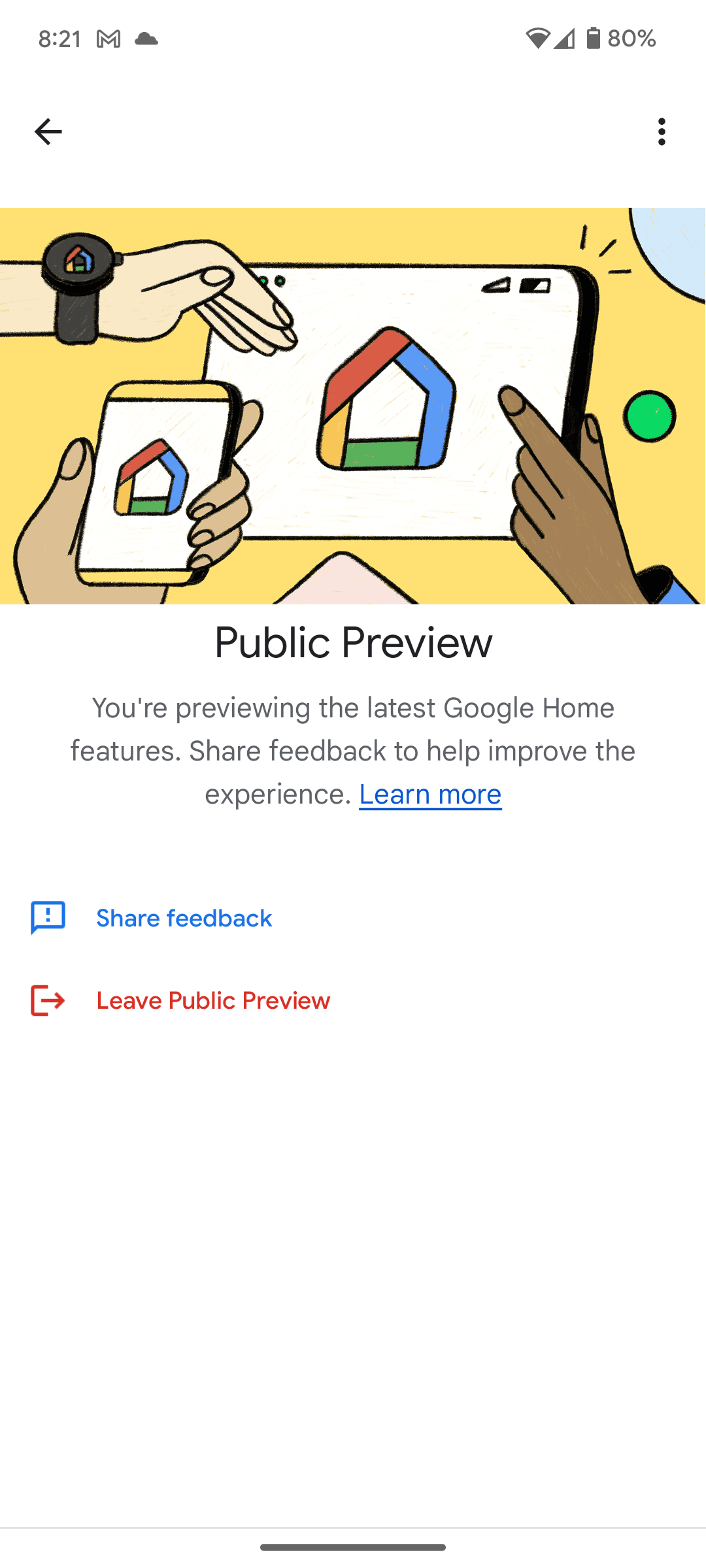
با دنبال کردن این مراحل می توانید به پیش نمایش عمومی بپیوندید:
- برنامه Google Home را باز کنید.
- روی تنظیمات واقع در پایین داشبورد سمت راست ضربه بزنید.
- به پایین اسکرول کنید و روی Public Preview ضربه بزنید.
- روی Join Preview عمومی ضربه بزنید.
- منتظر تایید پیام باشید
- دستگاه خود را مجددا راه اندازی کنید.
مدتی طول می کشد تا درخواست حساب شما پذیرفته شود (برای من کمتر از یک ساعت طول کشید). پس از عضویت، پیام تأییدی دریافت خواهید کرد که با موفقیت به پیش نمایش عمومی پیوسته اید. همچنین خواهید دید که یک نماد پیشنمایش (فلاسک) روی صفحه برنامه گوشی هوشمند و برنامه وب Google Home اضافه شده است.
اگر مراحل بالا جواب نداد، بررسی کنید که آیا حساب شما به Google Groups وارد شده است یا خیر. در این صورت، روی Settings ضربه بزنید، تنظیمات جهانی را انتخاب کنید و قبل از زدن Save، حتما گزینه Add me to their groups را علامت بزنید.
نحوه راه اندازی دستگاه های هوشمند با ویجت Google Home
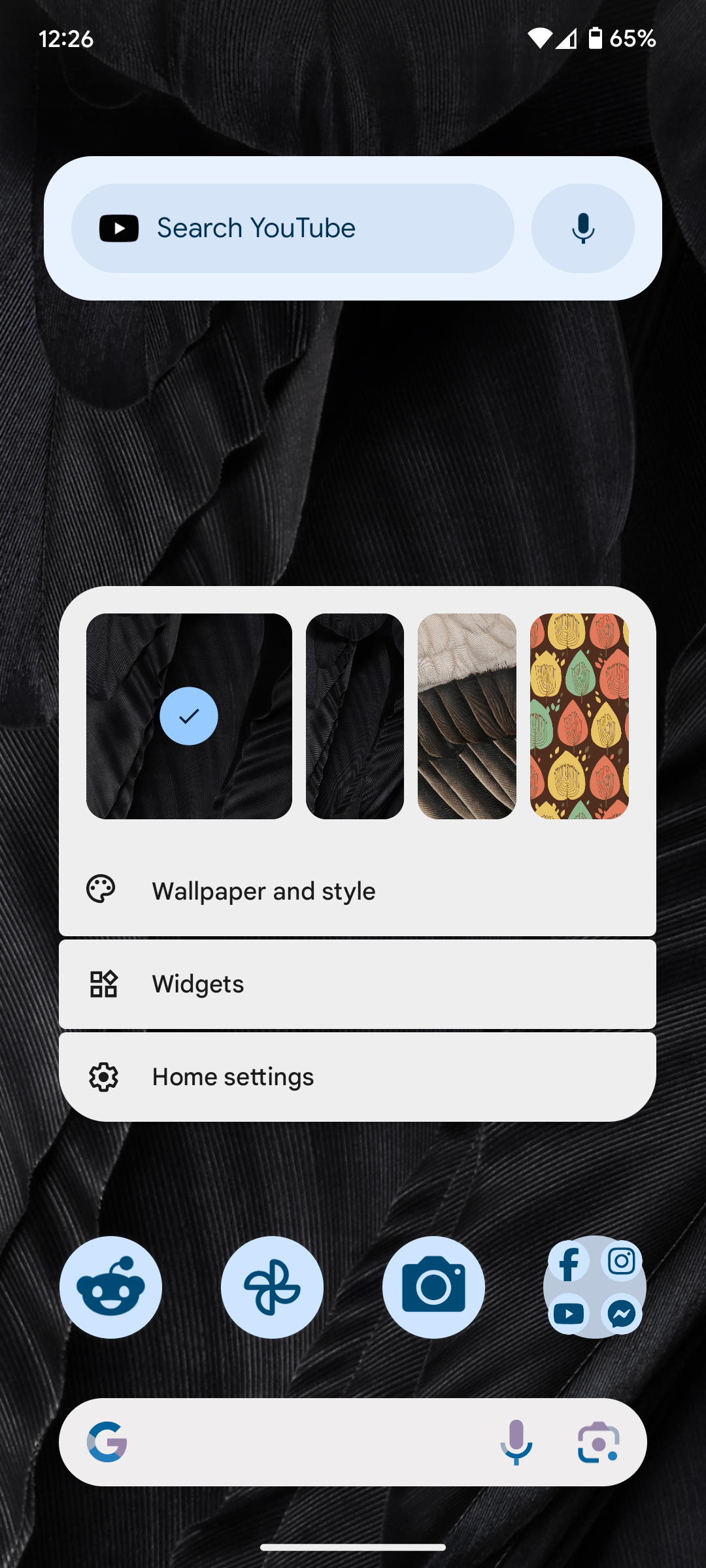
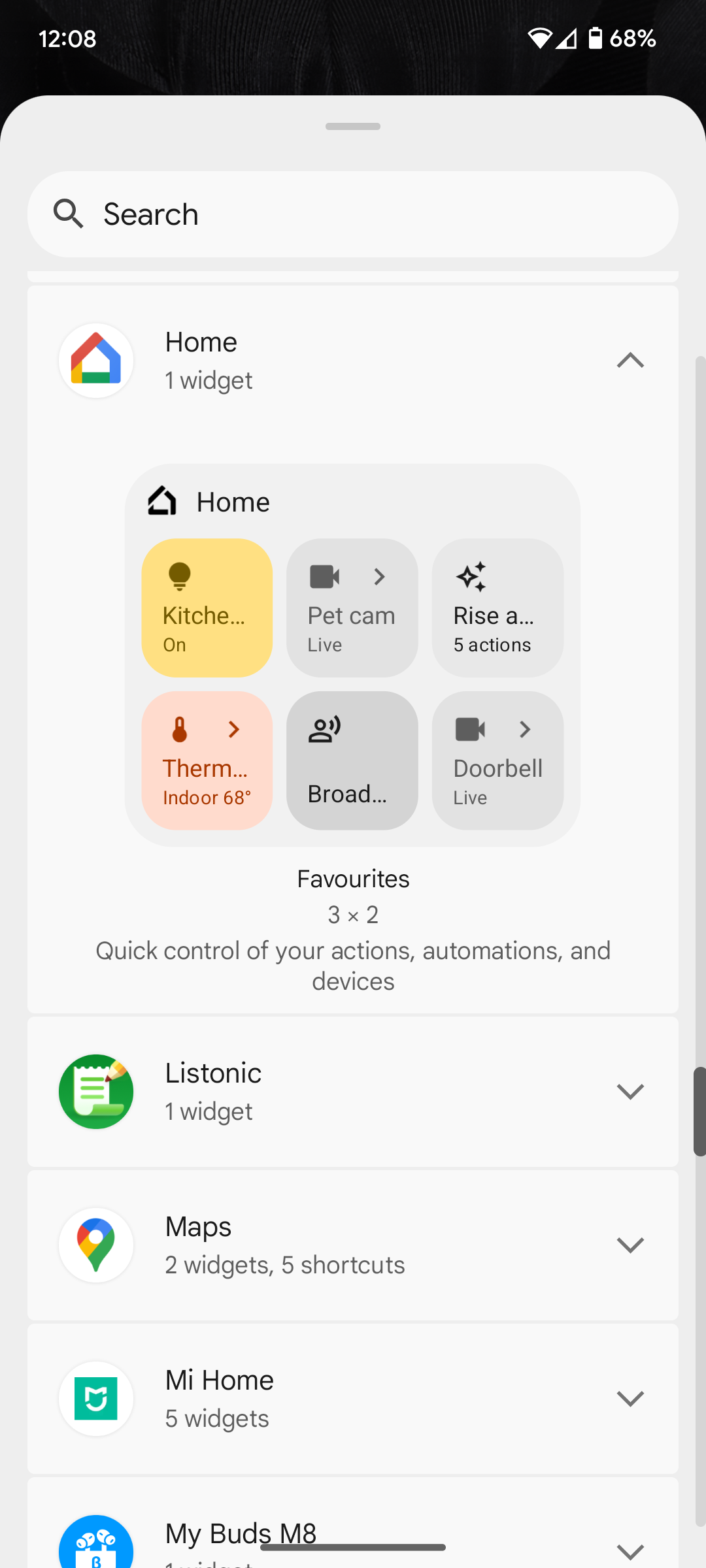
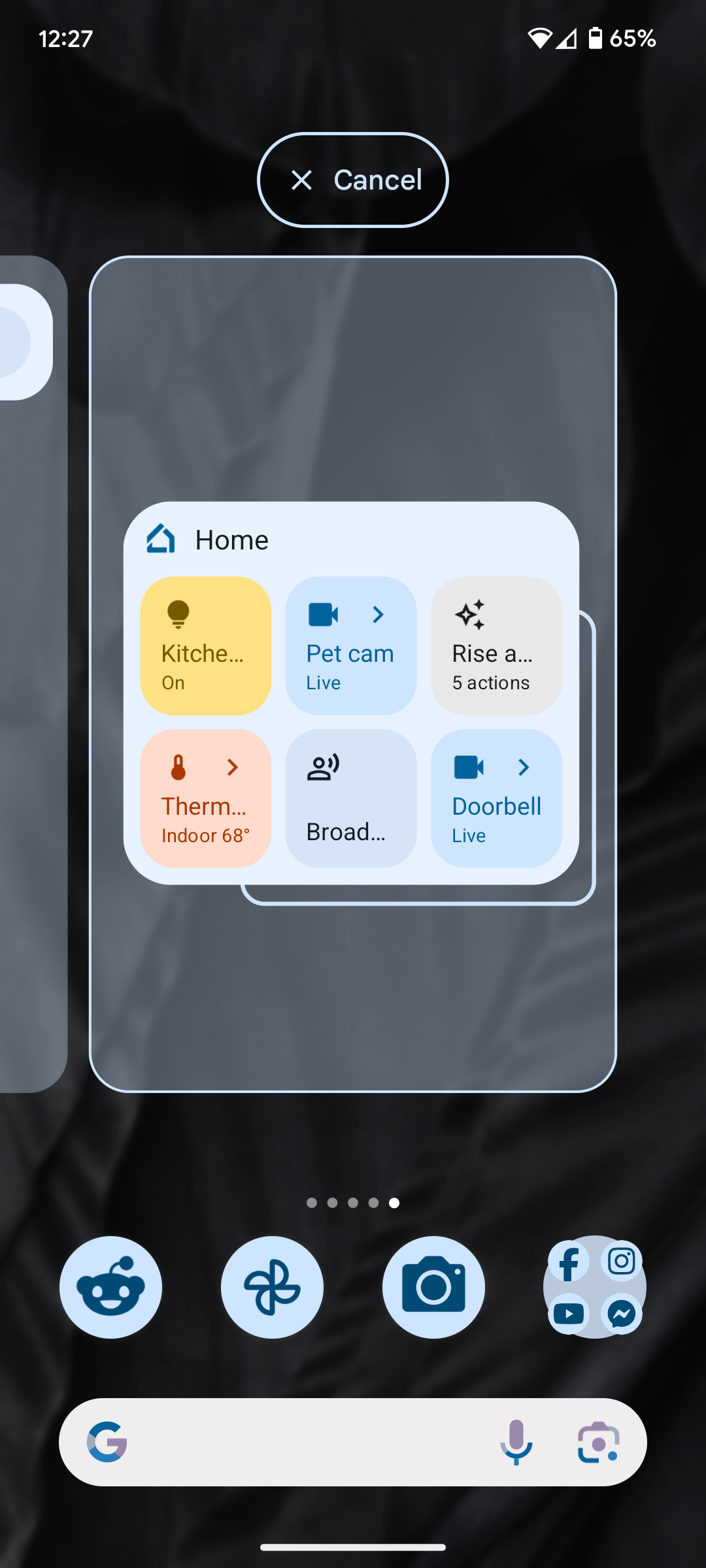
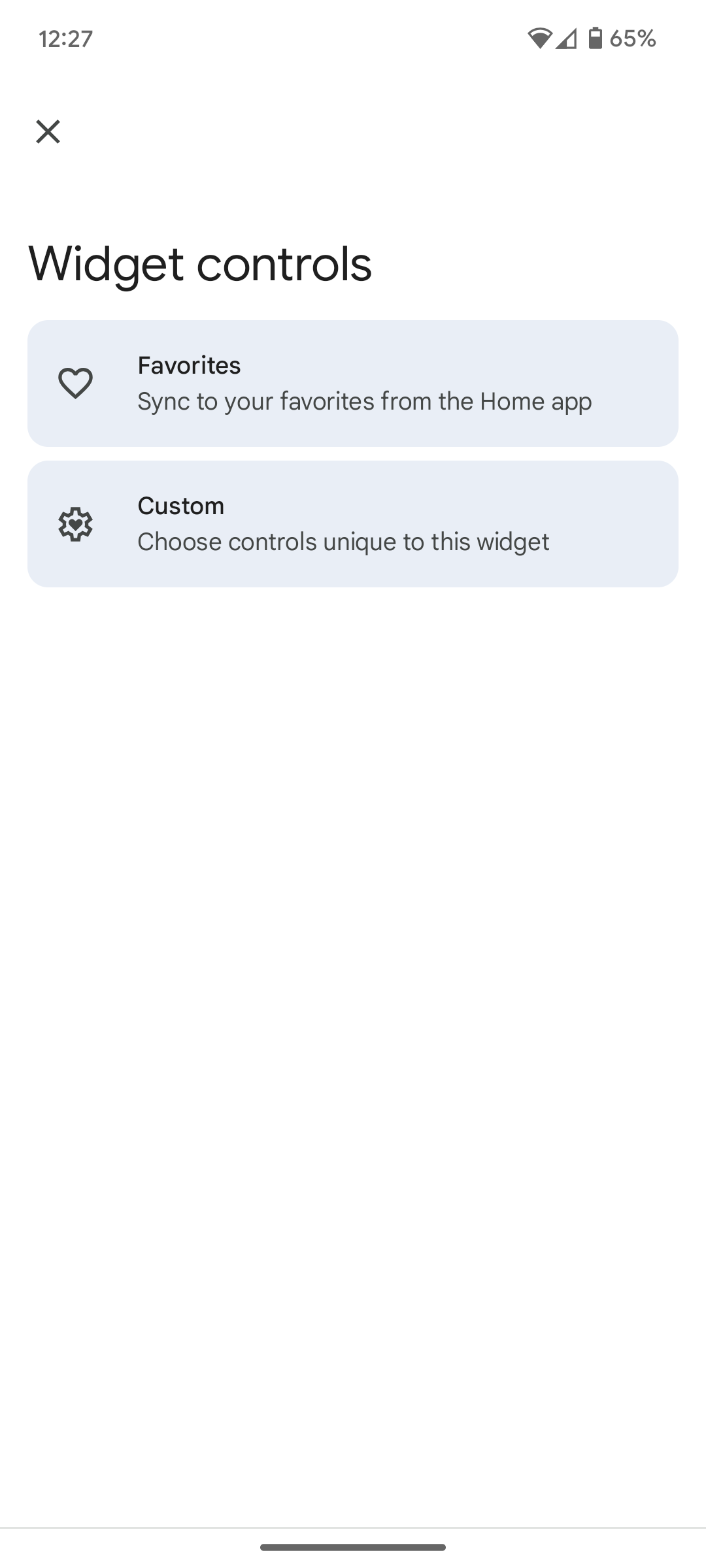
اکنون می توانید با انجام کارهای زیر از ویجت Google Home در صفحه اصلی خود استفاده کنید:
- یک ناحیه خالی در صفحه اصلی خود را فشار داده و نگه دارید.
- روی ابزارک ضربه بزنید تا منوی ویجت باز شود.
- برای یافتن ویجت Google Home پیمایش کنید. نام آن برگزیده ها است.
- ویجت را فشار داده و نگه دارید، سپس آن را به مکان مورد نظر خود در صفحه اصلی بکشید.
- برای قرار دادن ویجت رها کنید.
پس از قرار دادن ویجت، از شما خواسته می شود که انتخاب کنید کدام دستگاه ها یا اقدامات نمایش داده شوند. میتوانید از برنامه Home با موارد دلخواه خود همگامسازی کنید یا ویجت را با دستگاههای خاص سفارشی کنید.
برای افزودن و مدیریت دستگاه های هوشمند با ویجت:
- برنامه Google Home را باز کنید.
- برای افزودن یک دستگاه جدید، روی نماد + ضربه بزنید.
- Set up device را انتخاب کنید و گزینه مناسب برای دستگاه خود را انتخاب کنید.
- دستورالعملهای درونبرنامه را برای تکمیل راهاندازی دنبال کنید.
ویجت بهطور خودکار بهروزرسانی میشود تا موارد دلخواه شما را منعکس کند و کنترل سریعی بر دستگاههای پراستفاده شما ارائه دهد. میتوانید اندازه ویجت را تغییر دهید تا دستگاههای بیشتر یا کمتری را مطابق با طرحبندی صفحه اصلی خود نمایش دهید.
من چند چراغ هوشمند، چاپگر سه بعدی و یک رطوبت گیر هوشمند اضافه کردم. اما من بیشتر از آن با چراغ های هوشمندم استفاده می کنم.
محدودیتهای ویژگی ویجت Google Home
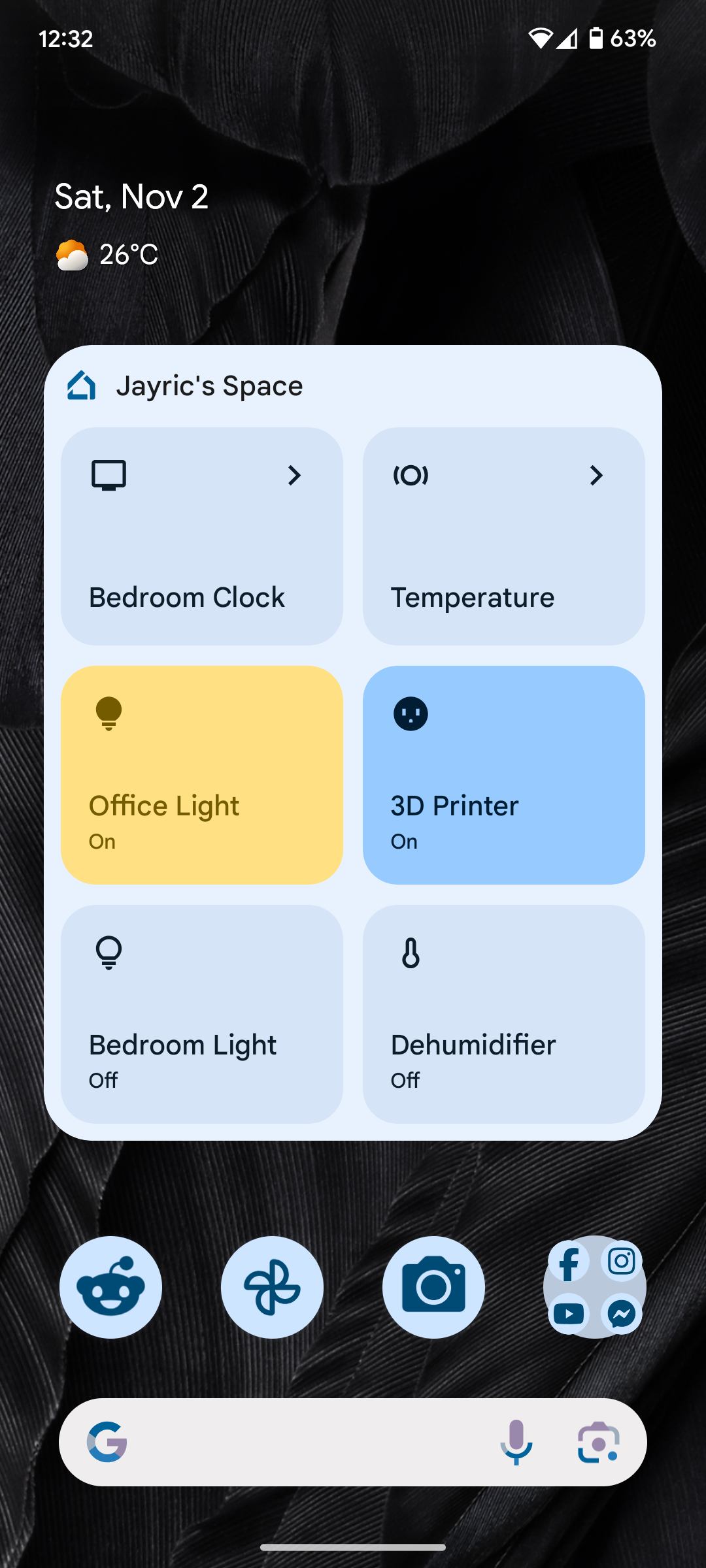
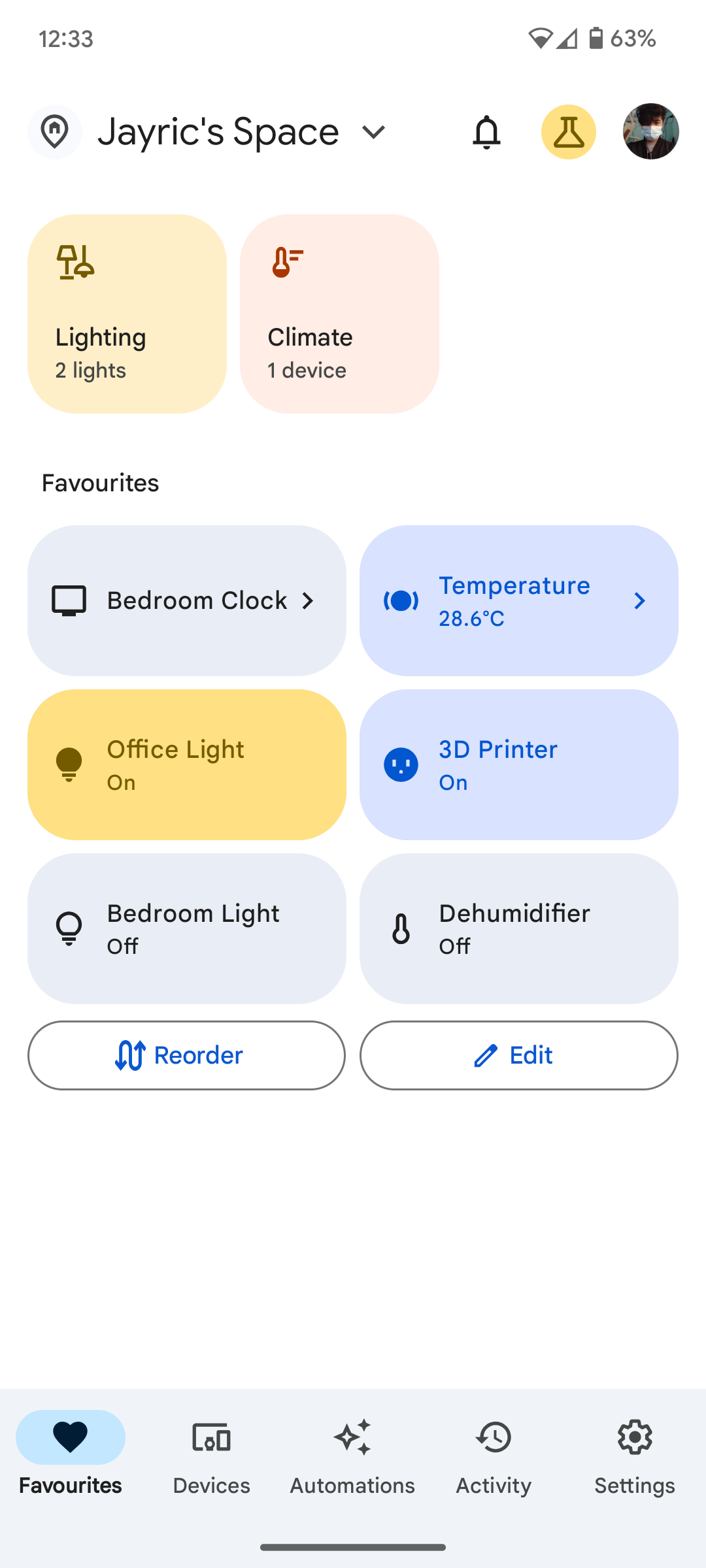
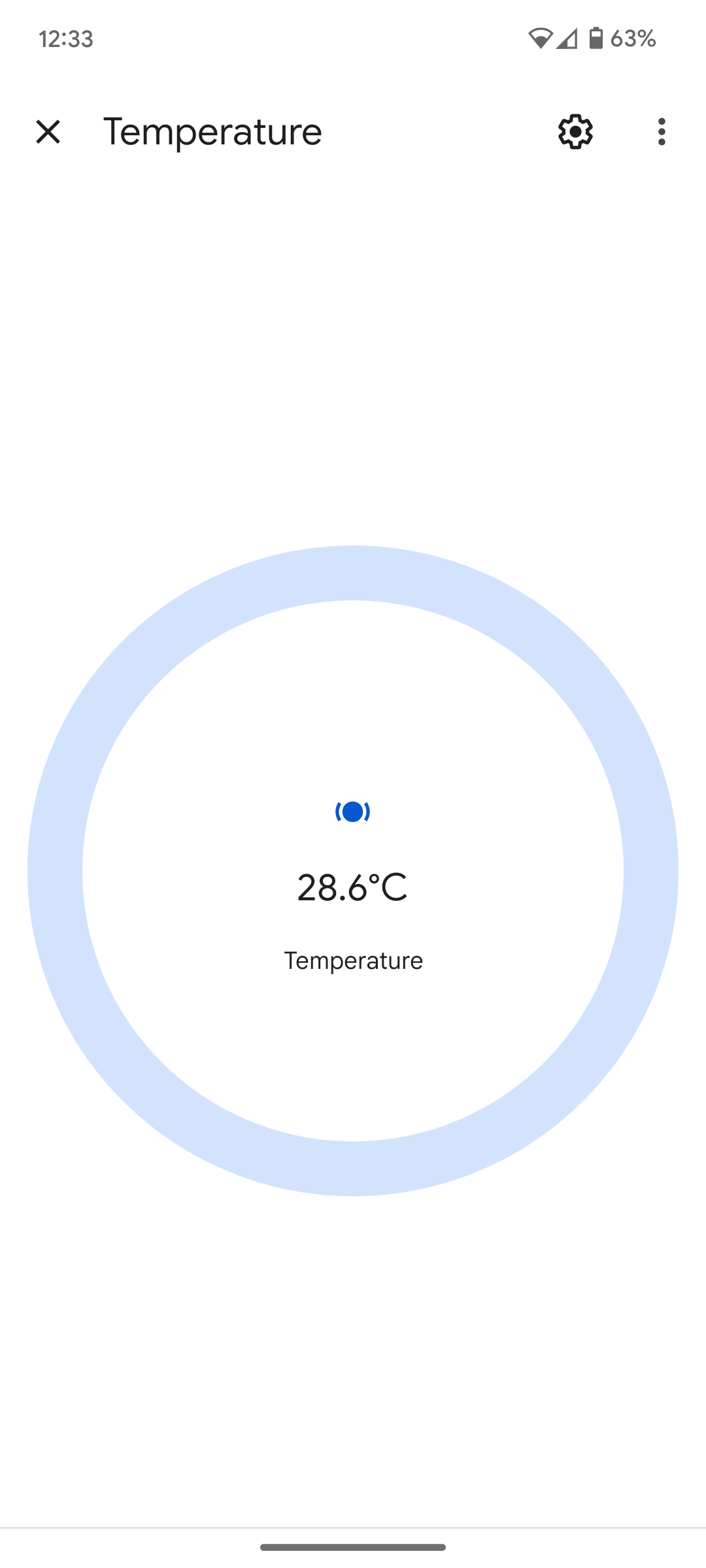
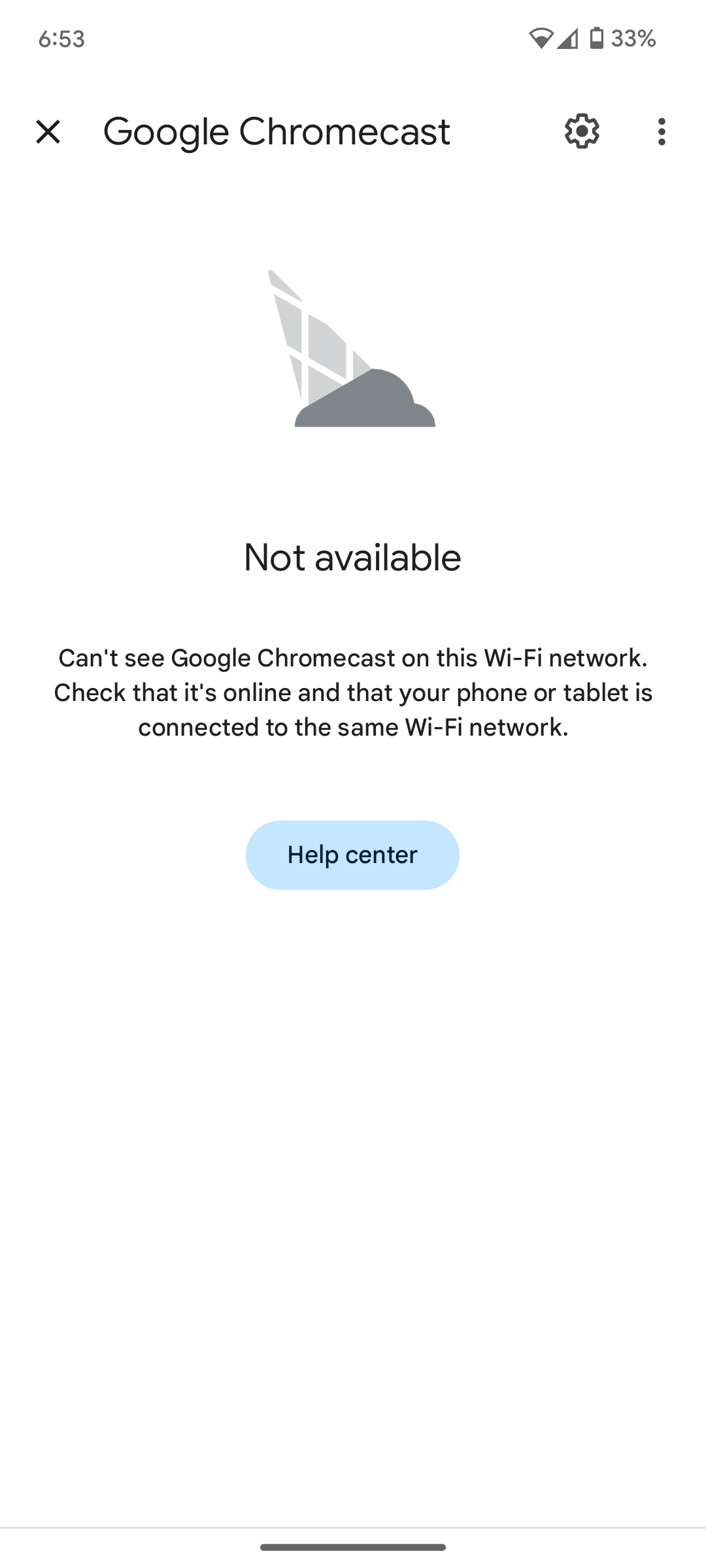
اگرچه بسیار خوب است که در نهایت یک ویجت برای برنامه Google Home وجود دارد، اما از چند جنبه محدود به نظر می رسد، مانند:
- کنترلهای ویجت Google Home فقط از دستگاههایی پشتیبانی میکنند که میتوانید با سوئیچ کنترل کنید، مانند چراغهای هوشمند و دوشاخهها. برای دوربینها و ترموستاتها، باید برنامه Google Home را باز کنید تا تنظیمات خود را انجام دهید.
- برخلاف سایر ویجتهای خانه هوشمند که گزینههای مختلف ویجت را برای برنامههای مختلف ارائه میدهند، Google Home تنها یک ویجت را ارائه میکند.
- ویجت هر 30 دقیقه وضعیت دستگاه را تازه می کند، که ممکن است تغییرات زمان واقعی را منعکس نکند.
- گزینه های سفارشی سازی ویجت محدود است. میتوانید انتخاب کنید کدام دستگاهها نمایش داده شوند، اما مرتب کردن آنها به ترتیب خاصی در حال حاضر پشتیبانی نمیشود.
با وجود این محدودیت ها، من شخصا ویجت Google Home را یک ویژگی مفید می دانم که روزانه از آن استفاده می کنم. بله، بیشتر یک کلید روشن و خاموش برای دستگاههای شماست، اما حتی آن نیز در شرایط خاص میتواند بسیار راحتتر باشد.
برای مثال، وقتی از دستورات صوتی استفاده میکنم، گاهی اوقات پنج تا ده ثانیه طول میکشد تا یک چراغ روشن شود، در حالی که استفاده از ویجت کمتر از پنج ثانیه طول میکشد – و ثابت است.
علاوه بر این، متوجه شدم که داشتن ویجت در صفحه اصلی، استفاده از آن را راحتتر از یک هاب هوشمند میکند. من میتوانم بیرون از خانه باشم و همچنان کنترل چراغها و دوشاخههای هوشمندم را داشته باشم، بدون اینکه نیازی به بلند کردن صدایم، حرکت در نزدیکی هاب یا حرکت در تلفنم برای باز کردن برنامه باشد. از آنجایی که ویجت به راحتی در صفحه اصلی من در دسترس است، واقعاً احساس می کند که یک کنترل از راه دور در دست دارم.
با ادغام ویجت Google Home در تلفن هوشمند خود، میتوانید مدیریت دستگاههای خانه هوشمند خود را سادهتر کنید و تعاملات روزانهتان را یکپارچهتر و کارآمدتر کنید. ممکن است در نهایت تبدیل به یکی از بهترین ویجت های گوگل برای افزودن به صفحه اصلی گوشی هوشمند اندرویدی شما شود.
